Пошаговая инструкция как сделать снимок экрана в Скайпе средствами самого мессенджера:
Сделать снимок экрана (скриншот) средствами самого Skype очень просто. Единственное, что обязательно необходимо для создания такого скриншота, это активная видеосвязь с кем-либо из друзей. Общий алгоритм съемки экрана примерно одинаков для всех компьютеров с любой операционной системой.
На ПК

Несмотря на идентичность действий создания скриншотов для ПК с различной ОС, неопытные пользователи часто путаются и не могут сделать снимок экрана в Skype. Чтобы разрешить эту проблему, ниже будет приведен алгоритм действий для каждой из операционных систем персональных компьютеров: Windows, MacOS, Linux.
Windows

Чтобы создать скриншот средствами самого Скайпа, необходимо:
· Запустить мессенджер любым способом;
· При необходимости ввести собственные данные (логин и пароль);
· Найти в списке контактов человека, которому можно совершить видеозвонок;
· Позвонить ему и дождаться ответа;
· Навести курсор мыши на экран Skype;
· Дождаться появления всплывающего меню;
· Нажать иконку стилистического изображения фотокамеры или нажать на появившийся знак «+»;
· Нажать на пункт «Сфотографировать».
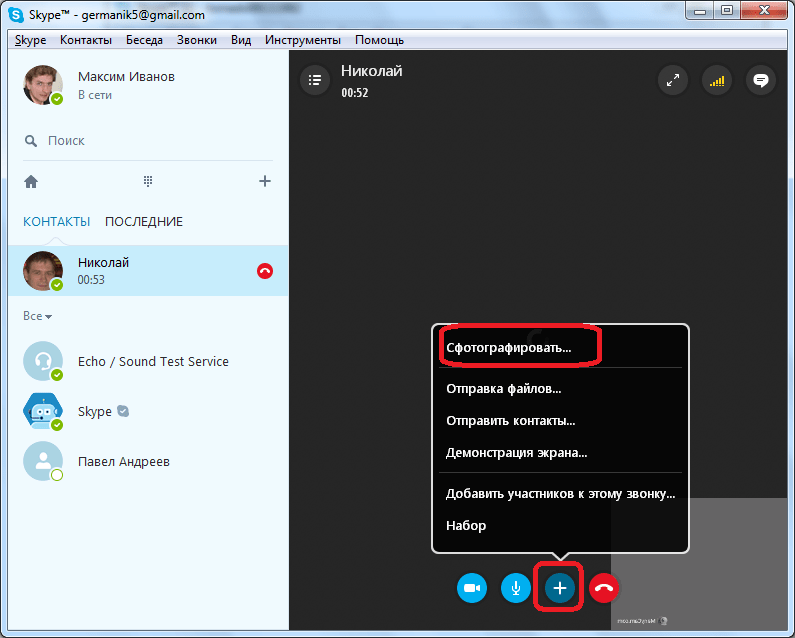
В старых версиях найти созданные скриншоты можно по адресу: C:/Пользователи/»Имя пользователя»/AppData/Roaming/Skype/»логин пользователя»/Pictures.
В новой версии созданные таким образом скриншоты автоматически посылаются в текстовый чат с тем человеком, с кем в момент скрина идет разговор.
Mac OS

Алгоритм создания скриншотов экрана посредством самого мессенджера Skype не отличается от способа для Windows. Необходимо:
· Зайти в Скайп и совершить видеозвонок;
· Дождаться ответа собеседника;
· Навести курсор на экран разговора и во всплывающем меню нажать иконку фотоаппарата или знак «+»;
· Сфотографировать экран Скайпа.
Linux
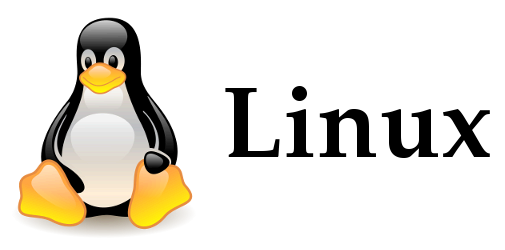
Весь алгоритм создания снимка экрана средствами самого Skype абсолютно идентичен таковым для компьютеров с ОС Windows и MacOS:
· Зайти в мессенджер, совершить видеозвонок кому-нибудь из друзей;
· Дождаться ответа и на экране звонка нажать кнопку снимка экрана.
На телефоне

Так как на телефоне обычно стоит самая последняя версия, то, соответственно, создание скриншота экрана средствами самого скайпа идентично фотографированию на компьютерной (десктопной) версии Skype.
Как сделать скриншот в Skype другими программами
Так как скриншот – это снимок рабочего экрана, то сделать его в Skype возможно не только с помощью самого мессенджера, но и с помощью других программ, в том числе и комбинациями клавиш на клавиатуре для персональных компьютеров.
На ПК


Сделать снимок экрана на компьютере можно как посредством встроенных программ компьютера, так и с использованием дополнительных приложений.
· Нажать на клавиатуре компьютера клавишу «Print Screen» (Prt Sc, PrintSc и т.д.);
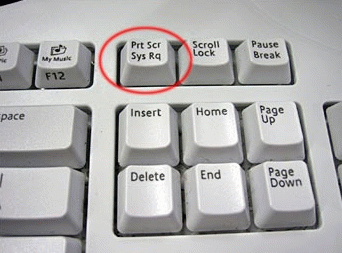
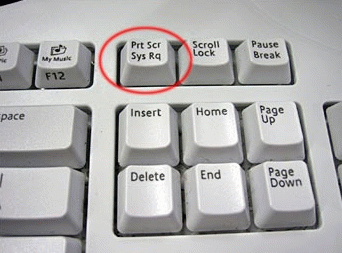
· Зайти в любой графический редактор;
· Вставить сделанный скриншот сочетанием клавиш Ctrl+V;
· Отредактировать;
· Сохранить на компьютер.
Также в интернете предлагается множество программ, специально разработанных для создания скриншотов экрана компьютера. Создать снимок Skype можно с помощью этих приложений.
На телефоне



Создание скриншота на телефоне также можно произвести сочетанием клавиш на корпусе устройства. Сами комбинации зависят от модели и марки смартфона, поэтому найти данные можно в инструкции или же в интернете.









